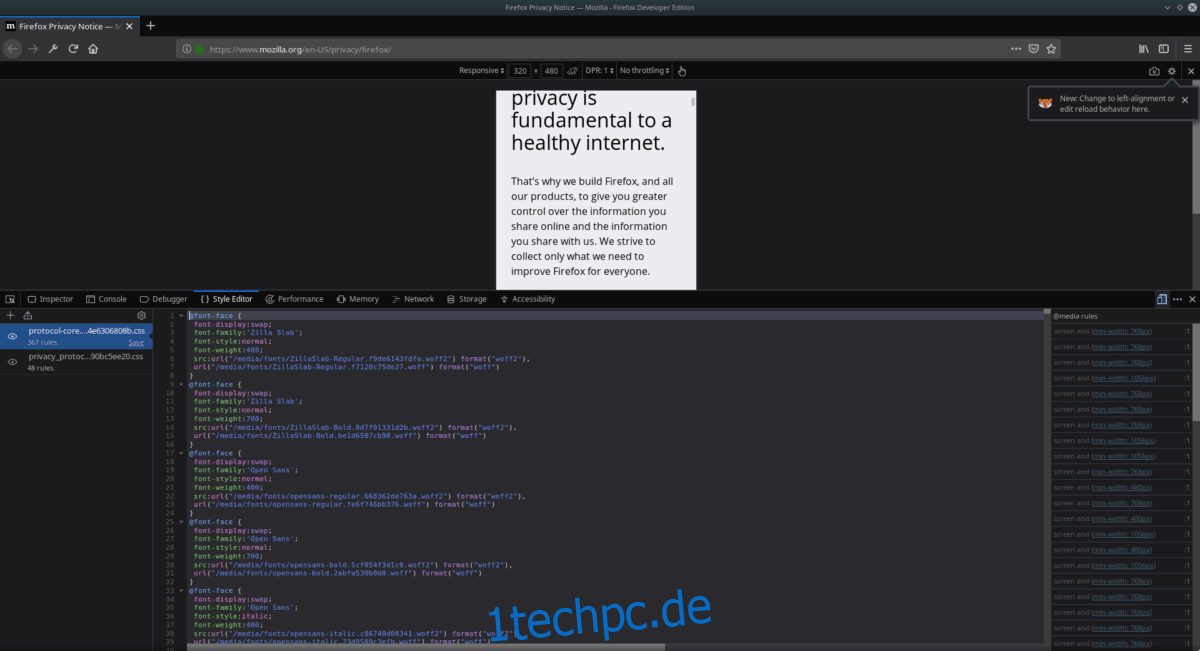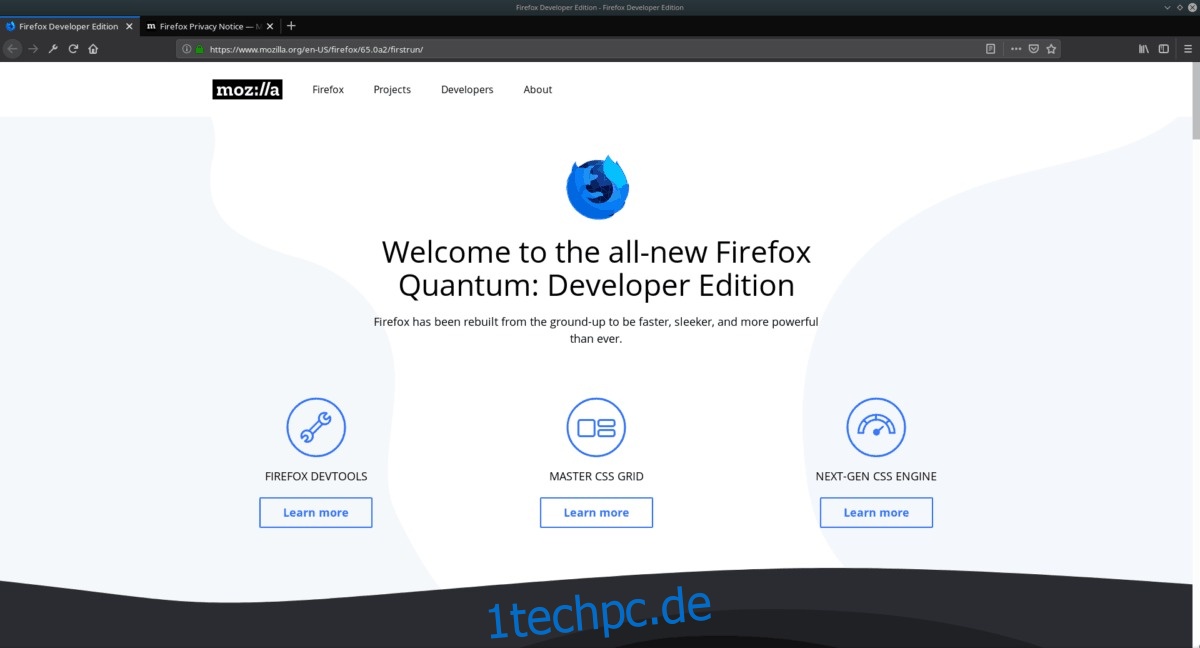Firefox Developer Edition ist ein robuster, entwicklerorientierter Webbrowser für Webentwickler. Es enthält eine „CSS-Engine der nächsten Generation“, „die gesamte Suite von „Firefox DevTools“, einen „Shapes Editor“, „Fonts Panel“ und vieles mehr! So exzellent und funktionsreich der Browser auch ist, es ist nicht so einfach, die Firefox Developer Edition unter Linux zu installieren, und das macht es für Webentwickler, die neu bei Linux sind, unglaublich schwierig, ihre Webumgebung zum Laufen zu bringen .
Da die Installation von Firefox Developer Edition unter Linux sehr schwierig ist, haben wir uns entschieden, diese ausführliche Anleitung zu erstellen. Darin gehen wir darauf ein, wie Sie die App herunterladen, dekomprimieren und auf Ihrem Linux-PC einrichten!
Inhaltsverzeichnis
Bevor wir anfangen
Die Firefox Developer Edition kann oft mit einer herkömmlichen Firefox-Installation in Konflikt geraten, wenn beide gleichzeitig eingerichtet werden. Bevor Sie diese Anleitung durchgehen, deinstallieren Sie bitte Firefox. Wenn Sie beabsichtigen, irgendwann darauf zurückzukommen, sollten Sie Ihr Firefox-Profil sichern, bevor Sie es deinstallieren.
Sie sind sich nicht sicher, wie Sie Firefox von Ihrem Linux-PC entfernen können? Öffnen Sie ein Terminal und folgen Sie den Anweisungen unten, die Ihrem Linux-Betriebssystem entsprechen.
Ubuntu
sudo apt remove firefox
Debian
sudo apt-get remove firefox-esr
Arch-Linux
sudo pacman -R firefox
Fedora
sudo dnf remove firefox
OpenSUSE
sudo zypper remove firefox
Installieren Sie die Firefox Developer Edition
Die Firefox Developer Edition funktioniert unter Linux, Sie werden jedoch wahrscheinlich keine Kopie der Software in den Softwarequellen Ihrer Linux-Distribution finden (es sei denn, Sie verwenden Arch Linux). Wenn Sie diese Version des Browsers in die Hände bekommen möchten, müssen Sie sie stattdessen herunterladen und manuell installieren.
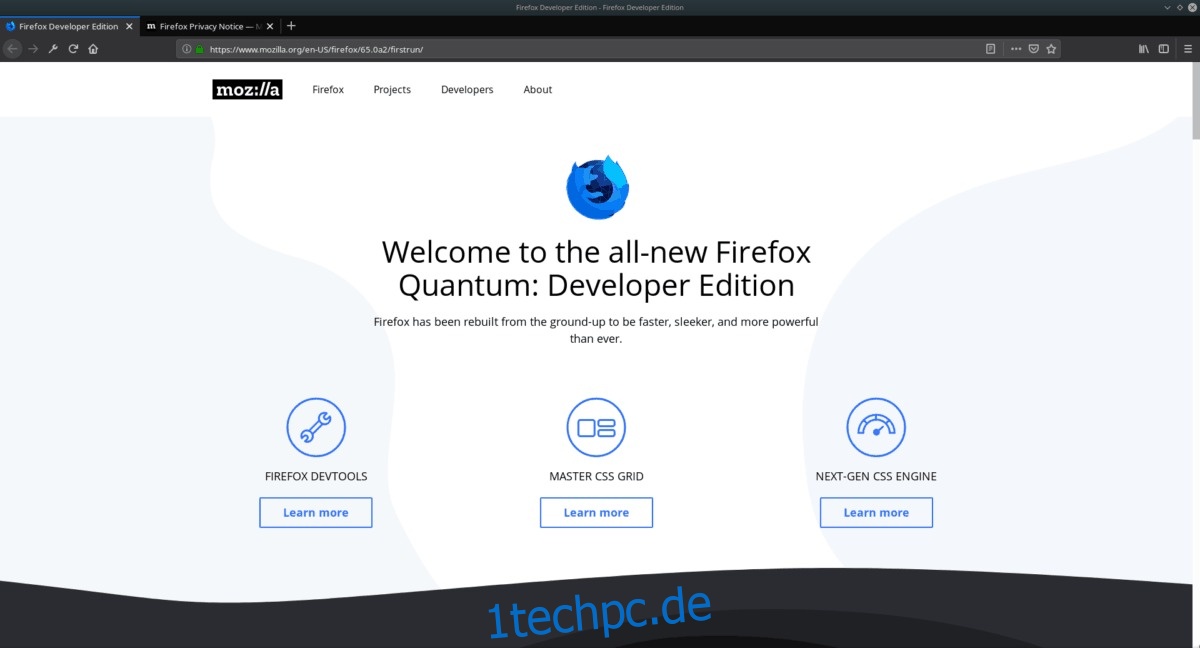
Die Entwicklerversion von Firefox ist eine vorgefertigte Binärdatei. Sie müssen sich keine Gedanken über das Kompilieren von Code machen. Befolgen Sie einfach die nachstehenden Anweisungen und lassen Sie es funktionieren!
Laden Sie die Firefox Developer Edition herunter
Schritt 1: Firefox Developer Edition muss von der offiziellen Mozilla-Website heruntergeladen werden. Um eine Kopie zu erhalten, Klicken Sie auf diesen Link, um zu dieser Seite zu gelangen.
Schritt 2: Auf der Seite sehen Sie einige verschiedene Versionen von Firefox (Beta, Developer und Nightly). Scrollen Sie auf der Seite nach unten, suchen Sie nach dem Download-Button und klicken Sie darauf, um den Download für Linux zu starten.
Schritt 3: Wenn der Download abgeschlossen ist, schließen Sie Ihr Browserfenster, da Sie es nicht benötigen. Starten Sie dann ein Terminalfenster, indem Sie Strg + Alt + T drücken oder danach suchen.
Extrahieren Sie die Firefox Developer Edition
Nachdem das TarBZ2-Archiv der FF Developer Edition heruntergeladen wurde, ist es an der Zeit, Zugriff auf die darin enthaltenen Dateien zu erhalten. Dazu müssen Sie in den Ordner ~/Downloads CD. Führen Sie dann den Befehl tar aus, um das TarBZ2-Archiv zu extrahieren.
cd ~/Downloads tar -xvf firefox-*.tar.bz2
Verschieben von Dateien
Sobald die Dateien vollständig extrahiert sind, ist es an der Zeit, sie zu verschieben. Im Fall von Firefox muss es im Ordner /opt abgelegt werden. Bevor wir die Dateien jedoch in dieses Verzeichnis verschieben können, müssen Sie Ihre Befehlszeilensitzung mit dem Befehl su oder sudo -s von einem Standardbenutzer auf Root heraufstufen.
su -
oder
sudo -s
Nachdem Root-Zugriff im Terminal vorhanden ist, verwenden Sie den Befehl mv, um die Firefox-Systemdateien im Verzeichnis /opt des Dateisystems Ihres Linux-PCs abzulegen.
Hinweis: Bitte ändern Sie „Benutzername“ im folgenden Befehl mit dem Benutzernamen auf Ihrem Computer, sonst werden die Dateien nicht verschoben.
mv /home/username/Downloads/firefox /opt
Richten Sie die Firefox-Binärdatei ein
Die Dateien von Firefox Developer Edition befinden sich im Verzeichnis /opt auf Ihrem Linux-PC. Trotzdem können Sie die Browser-App nicht starten oder eine ihrer Funktionen verwenden, da die Binärdatei nicht am richtigen Ort ist.
Um die Binärdatei an der richtigen Stelle zu platzieren, müssen Sie mit dem Befehl ln einen symbolischen Link vom Ordner /opt/firefox/ zum Ordner /usr/local/bin/ erstellen.
Hinweis: Stellen Sie sicher, dass Ihr Terminal immer noch Root verwendet!
ln -s /opt/firefox/firefox /usr/local/bin/firefox
Desktopverknüpfung erstellen
Nachdem Sie die Firefox-Binärdatei in /usr/local/bin abgelegt haben, müssen Sie mit dem Touch-Befehl eine neue Desktop-Verknüpfung einrichten.
touch /usr/share/applications/firefox-developer.desktop
Nachdem die neue Desktop-Datei erstellt wurde, können wir mit der Bearbeitung der Verknüpfung beginnen. Um die Datei zu ändern, müssen Sie sie in einem Texteditor öffnen. In diesem Tutorial bearbeiten wir die Datei in Nano, da sie für die meisten Benutzer einfach zu verwenden ist. Magst du Nano nicht? Fühlen Sie sich frei, stattdessen Ihren Favoriten zu verwenden!
nano /usr/share/applications/firefox-developer.desktop
Fügen Sie bei geöffneter Desktop-Verknüpfung in Nano den folgenden Code in den Editor ein.
[Desktop Entry]
Name=Firefox-Entwickler
GenericName=Firefox Developer Edition
Exec=/usr/local/bin/firefox
Klemme=false
Icon=/opt/firefox/browser/chrome/icons/default/default48.png
Typ=Anwendung
Kategorien=Anwendung;Netzwerk;X-Entwickler;
Comment=Firefox Developer Edition-Webbrowser
Speichern Sie die Bearbeitung mit Strg + O und beenden Sie sie mit Strg + X. Aktualisieren Sie dann die Berechtigungen der Datei mit chmod.
chmod +x /usr/share/applications/firefox-developer.desktop
Mit den aktualisierten Berechtigungen können Sie in Ihrem Anwendungsmenü unter „Internet“ auf die Firefox Developer Edition zugreifen.